首先我们上图:
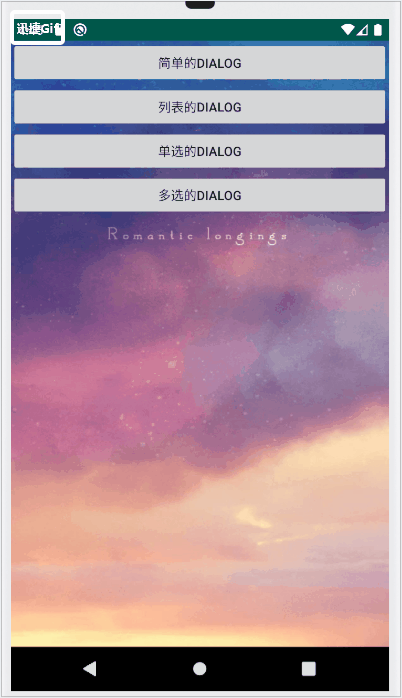
xml的代码如下,用于编写按钮:
<?xml version="1.0" encoding="utf-8"?>
<LinearLayout xmlns:android="http://schemas.android.com/apk/res/android"
android:layout_width="match_parent"
android:layout_height="match_parent"
android:background="@drawable/background"
xmlns:widget="http://schemas.android.com/apk/res-auto"
android:orientation="vertical">
<Button
android:id="@+id/button_1"
android:layout_width="match_parent"
android:layout_height="wrap_content"
android:text="简单的dialog"
/>
<Button
android:id="@+id/button_2"
android:layout_width="match_parent"
android:layout_height="wrap_content"
android:text="列表的dialog"
/>
<Button
android:id="@+id/button_3"
android:layout_width="match_parent"
android:layout_height="wrap_content"
android:text="单选的dialog"
/>
<Button
android:id="@+id/button_4"
android:layout_width="match_parent"
android:layout_height="wrap_content"
android:text="多选的dialog"
/>
</LinearLayout>Java代码如下,用于实现逻辑:
import androidx.appcompat.app.ActionBar;
import androidx.appcompat.app.AlertDialog;
import androidx.appcompat.app.AppCompatActivity;
import android.content.DialogInterface;
import android.os.Bundle;
import android.view.View;
import android.widget.Button;
import android.widget.Toast;
public class MainActivity extends AppCompatActivity{
int index;
String [] item = {"Android","IOS","Spark","Hadoop","Web"};
boolean[] bools = {false,false,false,false,false};
// 设置boolean数组所有的选项设置默认没选
@Override
protected void onCreate(Bundle savedInstanceState) {
super.onCreate(savedInstanceState);
setContentView(R.layout.activity_main);
ActionBar actionBar = getSupportActionBar();
if (actionBar != null) {
actionBar.hide();
}
Button button=(Button)findViewById(R.id.button_1);
button.setOnClickListener(new View.OnClickListener() {
@Override
public void onClick(View view) {
AlertDialog.Builder builder = new AlertDialog.Builder(MainActivity.this);
builder.setIcon(R.drawable.girl);
builder.setTitle("标题栏");
builder.setMessage("对话框内容,可自行设置");
builder.setPositiveButton("确定",new DialogInterface.OnClickListener() {
@Override
public void onClick(DialogInterface dialog, int which) {
Toast.makeText(MainActivity.this, "点击了确定", Toast.LENGTH_SHORT).show();
}
});
builder.setNegativeButton("取消", new DialogInterface.OnClickListener() {
@Override
public void onClick(DialogInterface dialogInterface, int i) {
Toast.makeText(MainActivity.this, "点击了取消", Toast.LENGTH_SHORT).show();
}
});
builder.setNeutralButton("好的", new DialogInterface.OnClickListener() {
@Override
public void onClick(DialogInterface dialogInterface, int i) {
Toast.makeText(MainActivity.this, "点击了“好的”", Toast.LENGTH_SHORT).show();
}
});
AlertDialog alertDialog = builder.create();
alertDialog.show();
}
});
Button button2=(Button)findViewById(R.id.button_2);
button2.setOnClickListener(new View.OnClickListener() {
@Override
public void onClick(View view) {
AlertDialog.Builder builder = new AlertDialog.Builder(MainActivity.this);
builder.setTitle("请选择一个技术分支");
builder.setItems(item, new DialogInterface.OnClickListener() {
@Override
public void onClick(DialogInterface dialog, int which) {
Toast.makeText(MainActivity.this, "选择了"+item[which], Toast.LENGTH_SHORT).show();
}
});
// 取消可以不添加
//builder.setNegativeButton("取消",null);
AlertDialog alertDialog = builder.create();
alertDialog.show();
}
});
Button button3=(Button)findViewById(R.id.button_3);
button3.setOnClickListener(new View.OnClickListener() {
@Override
public void onClick(View view) {
AlertDialog.Builder builder = new AlertDialog.Builder(MainActivity.this);
builder.setTitle("请选择技术分支:");
builder.setSingleChoiceItems(item, index, new DialogInterface.OnClickListener() {
@Override
public void onClick(DialogInterface dialog, int which) {
index = which;
}
});
builder.setPositiveButton("确定", new DialogInterface.OnClickListener() {
@Override
public void onClick(DialogInterface dialog, int which) {
Toast.makeText(MainActivity.this, "选择了"+item[index], Toast.LENGTH_SHORT).show();
}
});
builder.setNegativeButton("取消",null);
AlertDialog alertDialog = builder.create();
alertDialog.show();
}
});
Button button4=(Button)findViewById(R.id.button_4);
button4.setOnClickListener(new View.OnClickListener() {
@Override
public void onClick(View view) {
AlertDialog.Builder builder = new AlertDialog.Builder(MainActivity.this);
builder.setTitle("请选择技术分支:");
builder.setMultiChoiceItems(item, bools, new DialogInterface.OnMultiChoiceClickListener() {
@Override
public void onClick(DialogInterface dialog, int which, boolean isChecked) {
bools[which] = isChecked;
}
});
builder.setPositiveButton("确定", new DialogInterface.OnClickListener() {
@Override
public void onClick(DialogInterface dialog, int which) {
StringBuffer sb = new StringBuffer();
for (int i = 0; i < item.length; i++) {
if (bools[i]) {
sb.append(item[i] + " ");
}
}
Toast.makeText(MainActivity.this, "选择了" + sb.toString(), Toast.LENGTH_SHORT).show();
}
});
builder.setNegativeButton("取消",null);
AlertDialog alertDialog = builder.create();
alertDialog.show();
}
});
}
}总结
以上所述是小编给大家介绍的Android中AlertDialog四种对话框的最科学编写用法,希望对大家有所帮助,如果大家有任何疑问请给我留言,小编会及时回复大家的。在此也非常感谢大家对得得之家网站的支持!
如果你觉得本文对你有帮助,欢迎转载,烦请注明出处,谢谢!
本站部分内容来源互联网,如果有图片或者内容侵犯您的权益请联系我们删除!
